win10在电视上显示不全 Win10电脑连接电视显示不全分辨率
更新时间:2024-05-06 12:50:32作者:xiaoliu
Win10电脑连接电视显示不全,可能是因为分辨率设置不正确所致,在使用Win10连接电视时,可能会出现屏幕显示不全的情况,这会影响用户的观看体验。要解决这个问题,用户可以通过调整分辨率设置来适配电视屏幕,使得显示内容完整呈现在屏幕上。通过简单的操作,就可以让Win10在电视上显示完整,提升用户的使用体验。
方法如下:
1.在电脑上,鼠标右键单击桌面。打开菜单选择显示设置选项。
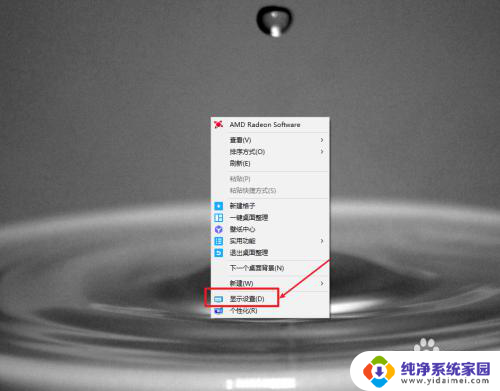
2.电脑连接电视显示屏之后,我们就可以检测出两个显示器。
3.找到多显示器设置选项框。
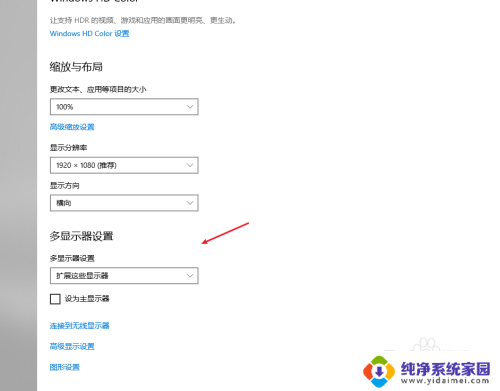
4.选择仅在2上显示选项。
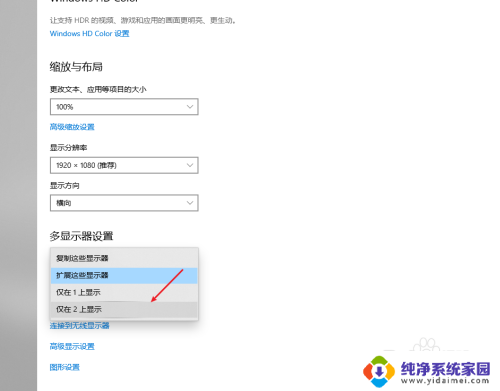
5.找到显示分辨率选项框。
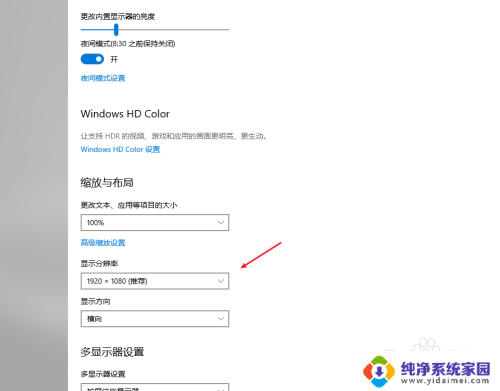
6.选择最高的分辨率即可,这样电视才能正常显示出来。
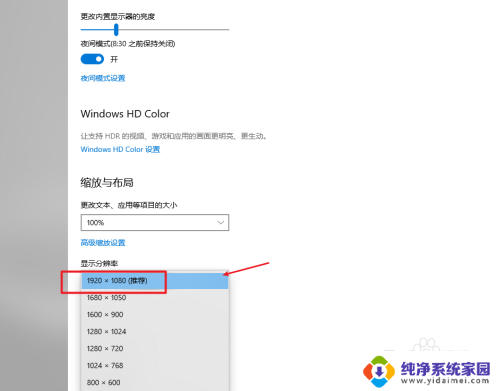
以上就是win10在电视上显示不全的全部内容,如果有用户不了解的地方,可以按照以上小编的方法进行操作,希望这些方法能够帮助到大家。
win10在电视上显示不全 Win10电脑连接电视显示不全分辨率相关教程
- win10电脑显示器显示不全 win10电脑连接电视屏幕显示不全
- 显示器更改不了分辨率 Win10电脑分辨率无法调整
- win10接投影显示不全 Win10笔记本连接投影仪显示画面不全
- win10电视连接没显示 Win10电脑连接电视无声音问题解决方法
- 显示器无法调分辨率 Win10电脑分辨率无法调整怎么办
- 电脑显示器怎么设置2k分辨率 win10如何调整2k分辨率
- 电脑软件分辨率跟不上电脑分辨率 win10软件分辨率和系统分辨率不一致怎么办
- 电脑显示器连接不上 win10笔记本电脑连接显示器没信号
- 显示器分辨率调不了了? Win10分辨率调节无法生效怎么办
- 电脑连接显示器不显示 win10笔记本电脑连接显示器黑屏
- 怎么查询电脑的dns地址 Win10如何查看本机的DNS地址
- 电脑怎么更改文件存储位置 win10默认文件存储位置如何更改
- win10恢复保留个人文件是什么文件 Win10重置此电脑会删除其他盘的数据吗
- win10怎么设置两个用户 Win10 如何添加多个本地账户
- 显示器尺寸在哪里看 win10显示器尺寸查看方法
- 打开卸载的软件 如何打开win10程序和功能窗口